Инструмент
камера возвращает динамический снимок указанного диапазона. Динамический - это значит он изменяется при изменении диапазона, который мы сфотографировали. По умолчанию
камера недоступна во всех версиях Excel. Для того что бы ей воспользоваться необходимо сначала вывести её на панель меню (в Excel версий до 2007) или на панель быстрого доступа (в Excel версий после 2003). Как это делается?
Для Excel версий до 2007:Меню
Сервис - пункт
Настройка - вкладка
Команды - категории
Сервис - команды
Камера - левой кнопкой мыши перетаскиваем иконку камеры на удобное место в меню.
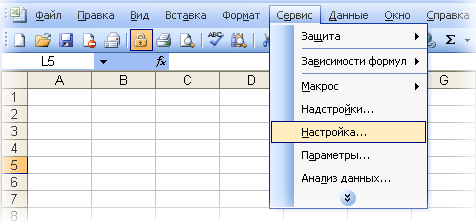
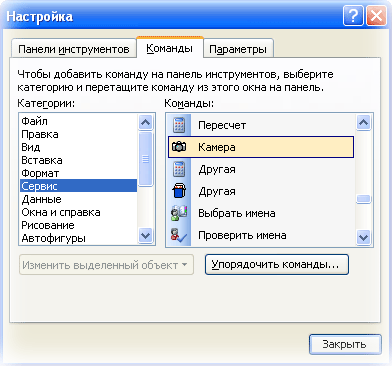 Для Excel версий после 2003:
Для Excel версий после 2003:Кликаем правой кнопкой мыши по панели быстрого доступа -
Настройка панели быстрого доступа - Выбрать команды из
Все команды -
Камера -
Добавить -
ОК.
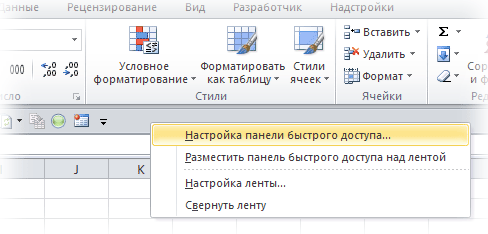
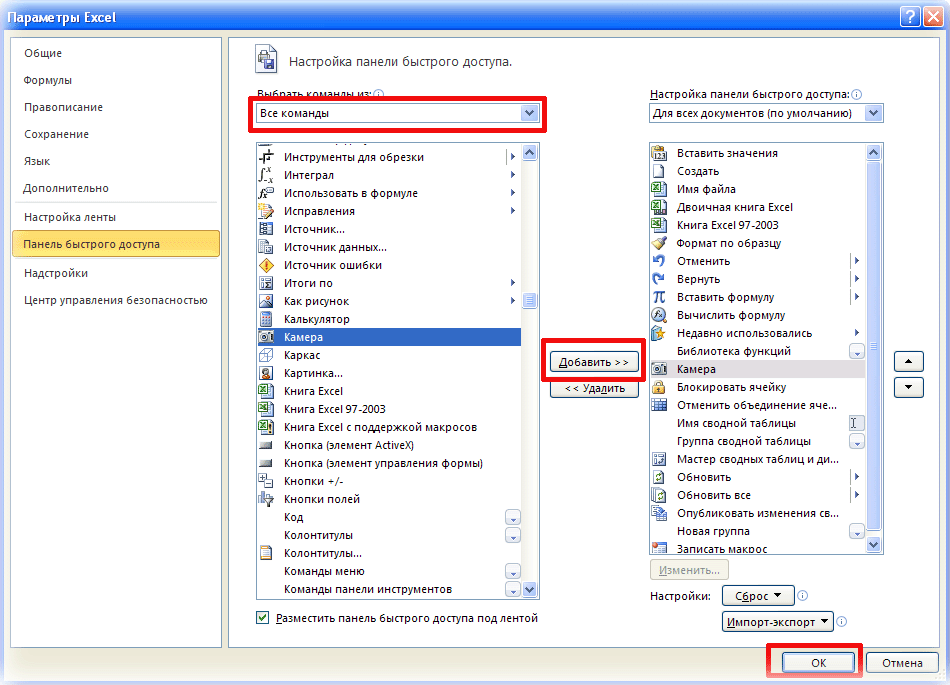
Теперь, когда инструмент
камера добавлен в меню/на панель быстрого доступа можно приступить к решению вопроса, озвученного в названии этой статьи:
Как перевернуть текст в ячейке?Как я уже писал выше - это невозможно. Формулы и функции не работают с форматированием, ориентацию текста в диалоговом окне
Формат ячеек можно изменять только в пределах от 90 до -90 градусов, в VBA нет функций, позволяющих это сделать. Остаётся только перевернуть монитор :)
Выделяем ячейку, которую надо скопировать. Левой кнопкой мыши кликаем на иконку инструмента
камера. Окантовка выделенной ячейки станет активной (как при обычном копировании). Левой кнопкой мыши указываем место на листе, куда необходимо вставить снимок и он автоматически вставляется. Всё, мы получили динамический снимок ячейки. Остаётся только перевернуть его на 180 градусов и готово. На рисунке, в ячейке В2, Вы видите снимок ячейки А1:
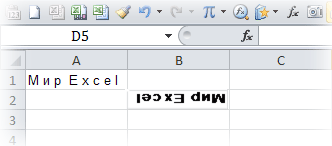
Все изменения производимые в ячейке А1 будут отображаться в В2.
ПРИМЕЧАНИЕ: Можно так же "фотографировать" и один диапазон. Одновременно несколько ячеек/диапазонов или несмежные диапазоны инструмент
камера не обрабатывает, о чём появится соответствующее сообщение, если Вы попытаетесь применить
камеру к ним.
С получившимся снимком можно работать как с обычным рисунком, внедрённым на лист, то есть, изменять его размеры, свойства, форму, устанавливать прозрачность, рамки и прочее.

